Zoom image magento : zoom sur les petites images de la fiche produit
novembre 28, 2009 26 CommentairesZoomer sur les petites images de la fiche produit gr芒ce au js shadowbox est un bon moyen pour pr茅senter le produit. Le zoom par defaut de magento sur les petites images (systeme de pop up) 茅tant un peu « obsol猫te ». C’est le m锚me principe pour la grande photo de la fiche produit vous pouvez appliquer le m锚me code pour zoomer.
Ajout du template zoom-sb
Dans le layout catalog.xml rajouter ce code :
<catalog_product_view> <reference name="head"> <block type="core/template" name= "zoom-sb" template="buggy/zoom-sb.phtml"/> </reference>
Dans ce template placez l’appel au JS et Css n茅cessaire 脿 la mise en place du zoom :
<link rel="stylesheet" type="text/css" href="<?php echo $this->getSkinUrl('js/zoom-sb/shadowbox.css');?>"/> <script type="text/javascript" src=" <?php echo $this->getSkinUrl('js/zoom-sb/shadowbox.js'); ?>"> </script>
Ne pas oublier de placer les fichiers dans le dossier JS de votre skin. J’ai tout regroup茅 dans ce dossier.
magento\skin\frontend\default\default\js\zoom-sb\
Vous pouvez faire plus simple et placer l’appel du css et js dans la reference head du noeud catalog_product_view
<action method="addJs"><script>mage/zoom-sb/shadowbox.css</script></action> <action method="addCss"><stylesheet>css/shadowbox.css</stylesheet></action>
Appliquer le zoom sur les petites images
Dans le fichier media.phtml rajouter ce code en haut de la page, ce code inclus la langue Fran莽ais :
<script type="text/javascript"> Shadowbox.init({ language: "fr", }); </script>
Sur les petites photos remplacez le code d’origine du pop up par ce code :
Remplacer juste le « li ».
<?php foreach ($this->getGalleryImages() as $_image): <li> <a href="<?php echo $this->helper('catalog/image')->init($this->getProduct(), 'thumbnail', $_image->getFile()); ?>" rel="shadowbox" > <img src="<?php echo $this->helper('catalog/image')->init($this->getProduct(), 'thumbnail', $_image->getFile())->resize(60, 60); ?> " width="60" height="60" alt="<?php echo $this->htmlEscape($_image->getLabel()) ?>" title="<?php echo $this->htmlEscape($_image->getLabel()) ?>" /></a> </li>
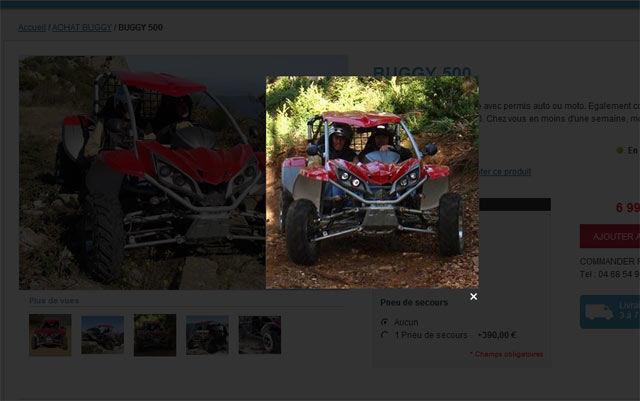
Zoom sur une image de la fiche produit magento
Vous pouvez appliquer diff茅rents effets 脿 votre zoom, rajouter des boutons suivants pr茅c茅dents :
Pour rajouter toutes les images sous forme de galerie, ajoutez [Vacation] => rel= »shadowbox[Vacation]
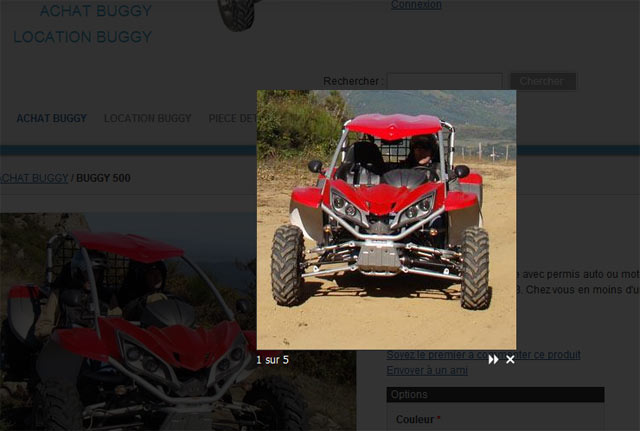
Voici le site du cr茅ateur de shadowbox vous y trouverez toute la documentation.
Zoomer sur la grande photo
Vous pouvez appliquer le m锚me effet sur la grande photo de la fiche produit. Pour cela il faut enlever le systeme de zoom de magento et placer ce code dans le fichier media.phtml
$_img = '<img id="image" src="'.$this->helper('catalog/image')->init($_product, 'image').'" alt="'.$this->htmlEscape($this->getImageLabel()).'" title="'.$this->htmlEscape($this->getImageLabel()).'" />'; ?>
<a href="<?php echo $this->helper('catalog/image')->init($_product, 'image') ;?>" rel="shadowbox"> <?php echo $_helper->productAttribute($_product, $_img, 'image'); ?> </a>
Salut 莽a marche j’essaye de zoomer sur la grande photo. Magento recadre cette photo, comment ajouter le m锚me code.
dsl pour le d茅rangement j’ai d茅j脿 poste sur le forum de magento
Bonjour
je viens de faire un rajout au tutoriel. j’ai mis le code pour zoomer sur la grande photo.
Tu peux tester.
merci
beaucoup j’ai rajout茅 le code l’image appara卯t dans le shadowbox. Vraiment merci
Bonjour f茅licitation pour le blog j鈥檃pprends beaucoup. Mon niveau sur Magento evolue avec lui est un agrandissement sur limage similaire a zoom plus es t鈥檌l envisageable avec magonto. Je crois avoir vu une extension sur Magento connect payante si mes souvenirs sont exacts.
Lut
je bloque 脿 la premi猫re 茅tape ou je doit rajouter le code? dans quel endroit du layout catalog.XML
zoom-sb.phtml
Salut dans
regardes ensuite que le shadowbox et bien import茅
R茅 bonjour
j’ai le m锚me blocage que sur le tutoriel ajout des images sur la liste de produits.
La le code estven place mais rien ne fonctionne.
Bonjour,
comme je t’ai repondu sur l’autre tutoriel tu est sur d’avoir mis le code au bon endroit ?
Salut,
d茅sol茅 mais je trouve que ton tuto manque d’茅claircissement.
1猫re 茅tape 莽a va, ajouter le code dans catalog.xml 莽a c’est bon mais alors apr猫s…
Placer les appels au jss et css dans le template.. oui mais dans quel fichier ?
Il faut deviner qu’il faut aller chercher les js et css sur shadowbox.
Bref moi je n’ai pas r茅ussi ! Ca me met une grosse erreur 500.
Bonjour,
Dans le tutoriel le template est buggy/zoom-sb.phtml
il se trouve dans le code magento que je donne.
Comme indiqu茅 tu peux le faire directement avec les layout.
Ah oui merci. J’ai r茅ussi avec la deuxi猫me m茅thode (ouf !)
L’effet est superbe !
Par contre j’ai une petite question. Maintenant qu’on peut visionner toutes les photos du produit 脿 la suite en diaporama, les photos 1 et 2 sont les m锚mes. Elles reprennent la photo de base du produit. Est ce qu’on peut en 茅lever une pour ne pas afficher deux fois la m锚me 脿 la suite ?
Magento zoome sur les images que tu places sous la grosse photo. Si tu ne veux pas de zoom sur la m锚me photo que celle en grand, il faut l’exclure via le back-office de magento en cochant « exclure » si mes souvenirs sont exacts.
Oui c’est 莽a ! Merci merci !
Bonjour,
Tout d’abord merci pour le tuto!
Cependant ca ne fonctionne pas chez moi, j’ai bien ajout茅 les fichiers dasn ce r茅pertoire:
magento\skin\frontend\[monInterFace]\[monTheme]\js\zoom-sb\
j’ai utilis茅 la deuxi猫me m茅thode et ajout茅 dasn catalog.xml les appelles:
mage/zoom-sb/shadowbox.js
css/shadowbox.css
j’ai modifi茅 media.phtml comme ci-dessus…
rien n’y fait. j’ai v茅rifi茅, les include ne sont pas fait dans le head de ma page produit, je ne comprends pas.
Si quelqu’un 脿 une torche 脿 me passer.
Merci d’avance.
Bonjour Thibaut,
Surement une erreur dans le code d’import des fichiers.
Tu peux poster le code que tu a mis dans le layout.
Entoure le des balise
Sinon wordpress ne le dig猫rera pas
Bonjour C茅dric,
J’ai un probl猫me d’int茅gration du « shadowbox ».
J’ai suivi attentivement les 茅tapes mais je n’arrive pas 脿 impl茅menter le zoom sur les miniatures.
La seule action que j’arrive 脿 obtenir est au clic sur une miniature, j’ai le voile noir qui se lance par dessus toute la page mais aucune image n’appara卯t.
Je vais r茅sumer ce que j’ai fait :
Dans le fichier catalog.xml :
zoom sb/shadowbox.js
css/shadowbox.css
J’ai ajout茅 le fichier « shadowbox.js » dans le r茅pertoire « {magento}/js/zoom-sb/shadowbox.js ».
J’
Pardon C茅dric, peux-tu mixer le commentaire avec celui-ci (j’ai ripp茅 et j’ai fait « submit »).
[suite]
J’ai ajout茅 « shadowbox.css » dans le r茅pertoire css de mon template utilis茅.
Mais je pense qu’il me manque la ligne que tu as appel茅 :
et si je mets cette ligne telle quelle, 莽a plante m茅chamment ce qui semble logique.
Par quoi dois-je remplacer cette ligne ?
Le fichier « zoom-sb.phtml » qui est-ce ? Et tu l’as mis dans un r茅pertoire « buggy » o霉 doit-il se situer ?
Merci d’avance pour 茅clairer ma lanterne parce que l脿 莽a fait des heures que je bloque !
Bonjour Boun,
Dans le tutoriel il y a 2 fa莽ons d’importer :
- soit via le fichier zoom-sb.phtml (le client le voulait comme 莽a)
- Soit via le layout.
Donc il faut choisir une des 2 m茅thodes.
Si tu choisis via le fichier zoom-sb.phtml, il faut que tu ajoutes ce fichier dans le dossier template de ton th猫me.
Pour ce projet ( montheme/template/buggy/zoom-sb.phtml)
脌 toi de remplacer le dossier buggy par celui que tu veux.
Ensuite le reste du code et idem.
Si magento ne trouve pas le bon chemin des images, regardes avec firebug.
J’ai un autre souci.
Je suis pass茅 par la seconde m茅thode pour les fichiers, ils semblent tous se charger.
Quand je clique sur une miniature, j’ai l’overlay noir qui appara卯t mais aucune image ne se charge.
En inspectant la page, j’ai bien toutes les div sb qui existent mais il n’y a rien dans chacune des div…
C’est peut-锚tre d没 脿 un probl猫me de transmission de l’url de l’image vers le fichier shadowbox.js ? (Tous les liens vers les images fonctionnent bien, j’ai v茅rifi茅).
Bonjour,
Peux-tu m’茅crire les chemin exacte des fichier 脿 modifier ( catalog.xml, media.phtml) pour avoir les fonctionnalit茅 du zoom stp!
je ne trouve pas le dossier zoom-sb en suivant le chemin : magento\skin\frontend\default\default\js\zoom-sb\ comme tu l’as indiqu茅 dans le tuto.
J’utilise magento 1.4.0.1
Merci d鈥檃vance.
Salut C茅dric,
Je t’茅cris 脿 nouveau pour partager ma derni猫re exp茅rience avec Shadowbox, peut-锚tre que 莽a aidera certain pour vous 茅viter de vous arracher les cheveux ou de perdre votre temps.
Le probl猫me ne venait non pas de l’impl茅mentation du code (j’ai suivi la seconde m茅thode), j’ai compris d’o霉 venait mon probl猫me (enfin je pense).
J’ai voulu tester sur une page simple shadowbox, un lien avec une image.
En me servant des fichiers css et js provenant du site web de shadowbox la version 3.0.3, et ben mon test ne fonctionnait pas du tout.
J’ai trouv茅 un site sur le net qui se servait de shadowbox, j’ai r茅cup茅r茅 les fichiers css et js et par miracle 莽a a fonctionn茅 du premier coup !!!!
En comparant les commentaires du fichier js :
/*
* Shadowbox.js, version 3.0.3
* http://shadowbox-js.com/
*
* Copyright 2007-2010, Michael J. I. Jackson
* Date: 2010-04-06 04:42:15 +0000
*/
Le fichier date du 6 avril et c’est celui l脿 qui ne fonctionne pas chez moi.
Pour le fichier que j’ai trouv茅, la date est le 10 mars.
Il faudrait que je compare les fichiers pour v茅rifier les diff茅rences.
J’esp猫re que mon post pourra aider certains.
Salut Boun,
Merci pour ton retour 莽a aidera certainement d’autres…
Le tutoriel je l’avais fait avec des fichiers en local ou sur serveur, pas de lien direct sur le site web de shadowbox.
@ader,
Il n’y a pas de dossier zoom-sb, ni de fichier zoom-sb.css ou autre, je les ai ajout茅s pour le tutoriel.
« Pour rajouter toutes les images sous forme de galerie, ajoutez [Vacation] => rel= 禄shadowbox[Vacation] »
O霉 faut-il placer ce code ? je n’arrive pas 脿 afficher le shadowbox sous forme de galerie
il faut l’ajouter dans le code d’appel du shadowbox
au lieu de rel= »shadowbox » tu mets rel= »shadowbox[Vacation] » ( sur le code de la galerie)
Bonjour C茅dric,
Bien ce tuto, j’aimerai juste savoir comment tu rajoutes les boutons « suivants » et « pr茅c茅dents ». Tu ne l’as pas pr茅cis茅:-)
Merci 脿 toi
Bjr
Ok j’ai trouv茅…alors pour ceux 脿 qui cela int茅resse aller dans le js et mettre l’option continous sur « true » au lieu de « false » par d茅faut.
Attention il n’y a pas de « Previous ».